Blog
Wie man große Dateien als Anhänge in MS Outlook per E-Mail versendet

Microsoft Outlook erlegt ausgehenden E-Mails eine Größenbeschränkung von 20 MB für Anhänge auf, was alternative Ansätze für größere Dateien erfordert. Benutzer können Bildanhänge über die automatische Größenanpassungsfunktion von Outlook komprimieren, die im Datei-Tab zugänglich ist, oder Zip-Ordner erstellen, indem sie Dateien im Windows Explorer auswählen und “Senden an > ZIP-komprimierter Ordner” wählen. Für Dateien, die diese Grenzen überschreiten, bietet Microsoft OneDrive Cloud-Speicher, wo Benutzer Dateien hochladen und teilbare Links generieren können, um diese in E-Mail-Nachrichten einzufügen. Diese Techniken garantieren in Kombination mit ordnungsgemäßer Dateiorganisation und Berechtigungsüberprüfung die erfolgreiche Zustellung großer Dateien über standardmäßige Anhangsbeschränkungen hinaus.
Auf einen Blick
- Die standardmäßige Anlagenbegrenzung von Outlook beträgt 20 MB; das Überschreiten verhindert die E-Mail-Übertragung und erfordert alternative Methoden.
- Komprimieren Sie große Dateien in Zip-Ordner mit dem Windows Datei-Explorer, um die Größe zu reduzieren und gleichzeitig die Datenintegrität beizubehalten.
- Aktivieren Sie die automatische Bildgrößenänderung in der Registerkarte “Datei” von Outlook, um die Größe von Bildanhängen vor dem Versenden von E-Mails zu reduzieren.
- Laden Sie große Dateien auf Microsoft OneDrive hoch und teilen Sie generierte Links in E-Mails, um Beschränkungen der Anlagengröße zu umgehen.
- Überprüfen Sie die Empfängerberechtigungen und die Dateizugänglichkeit für in der Cloud geteilte Links vor dem Versenden, um eine erfolgreiche Zustellung sicherzustellen.
Verständnis der Anlagengrößenbeschränkungen von Outlook
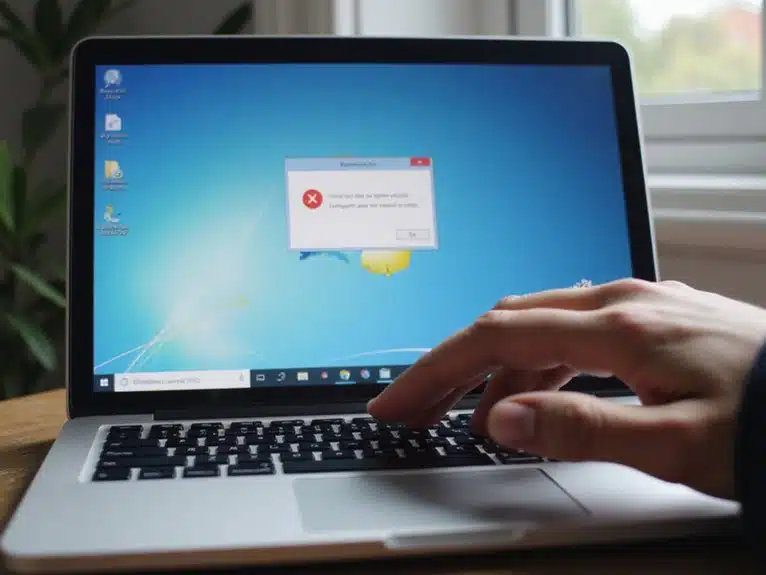
Microsoft Outlook erzwingt eine standardmäßige Anhanggrößenbeschränkung von 20 MB für ausgehende E-Mails, eine Einschränkung, die für die kumulative Gesamtgröße aller Dateien gilt, die einer einzelnen Nachricht angehängt sind.
Wenn Benutzer versuchen, diesen Schwellenwert zu überschreiten, verhindert eine Fehlermeldung die Übertragung. Diese Begrenzung besteht unabhängig von zusätzlichen Beschränkungen, die von E-Mail-Dienstanbietern auferlegt werden und die niedrigere Schwellenwerte durchsetzen können.
Das Verständnis dieser Einschränkungen erweist sich als entscheidend für erfolgreiche Workflows zur Dateifreigabe. Benutzer, die auf größenbedingte Fehler stoßen, müssen alternative Strategien anwenden—einschließlich Dateikomprimierung, Cloud-Speicherlösungen oder Bildverkleinerungsfunktionen—um große Dateien effektiv zu übertragen und gleichzeitig die E-Mail-Zustellbarkeit und Empfängerzugänglichkeit aufrechtzuerhalten.
Dateien an Ihre Outlook-Nachrichten anhängen
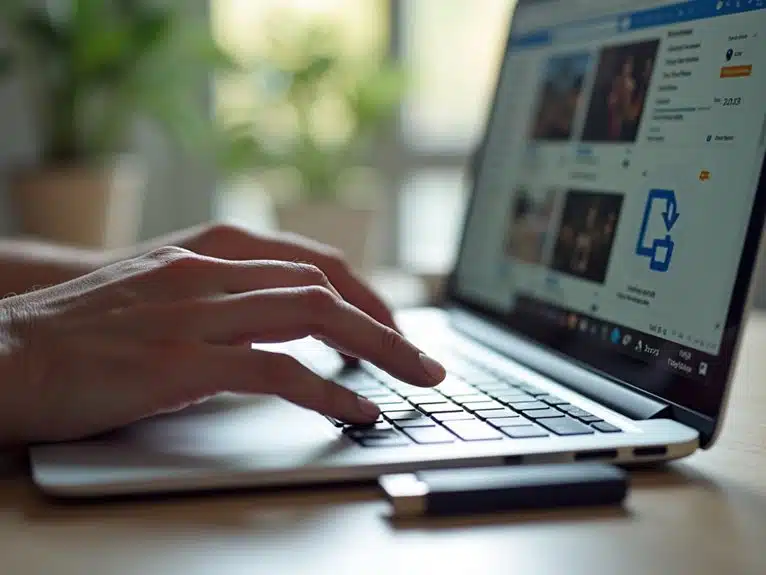
Sobald Benutzer die 20-MB-Grenze für E-Mail-Anhänge kennen, können sie mit dem standardmäßigen Anhangverfahren für Dateien innerhalb akzeptabler Parameter fortfahren.
Beginnen Sie mit dem Öffnen von Microsoft Outlook und erstellen Sie eine neue Nachricht. Nachdem Sie den E-Mail-Text verfasst haben, klicken Sie auf das Symbol „Datei anhängen” im Menüband.
Benutzer können dann Dateien aus der Liste der zuletzt verwendeten Elemente auswählen oder ihre PC-Verzeichnisse durchsuchen. Sobald die gewünschte Datei gefunden wurde, klicken Sie auf die Schaltfläche „Einfügen”, um den Anhang abzuschließen.
Die Gesamtgröße aller angehängten Dateien muss unter dem 20-MB-Schwellenwert bleiben, um Ablehnungsfehler zu vermeiden.
Automatisches Ändern der Größe von Bildanhängen
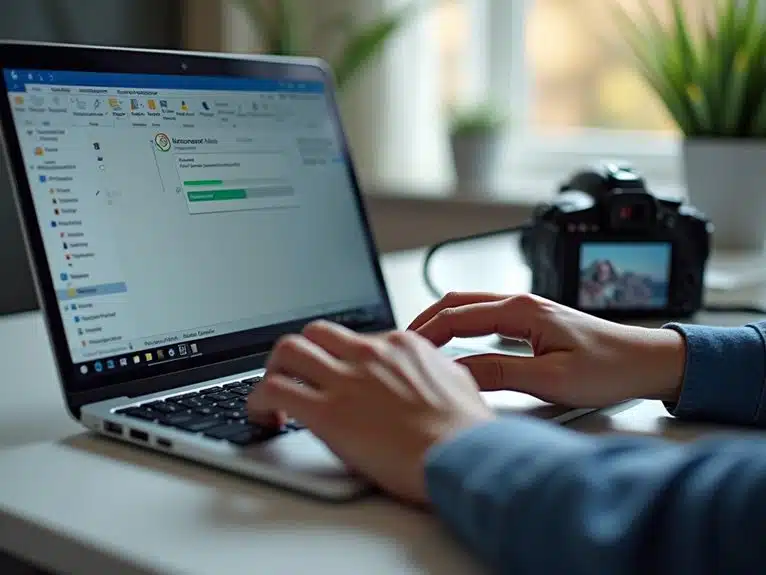
Bilddatei-Anhänge bieten durch die in Outlook integrierte automatische Größenänderungsfunktion eine einzigartige Möglichkeit zur Größenreduzierung.
Benutzer können auf diese Funktionalität zugreifen, indem sie zur Registerkarte „Datei” im Nachrichtenfenster wechseln und die Option zum Verkleinern großer Bilder vor dem Senden aktivieren. Der Größenänderungsprozess wird automatisch ausgeführt, wenn die Schaltfläche „Senden” angeklickt wird, wodurch die Dateiabmessungen ohne externe Software reduziert werden.
Diese Funktion hat jedoch Einschränkungen: In den Nachrichtentext eingebettete Bilder können mit dieser Methode nicht verkleinert werden.
Komprimieren von Dateien mit Zip-Ordnern
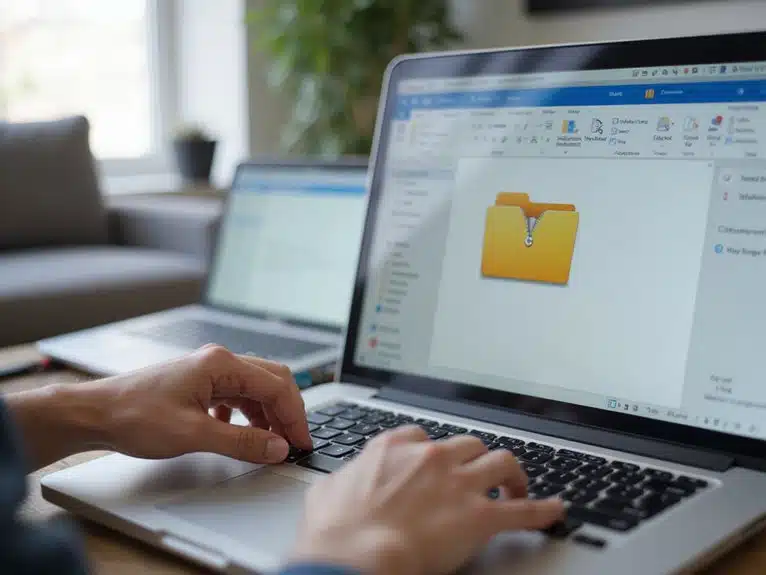
Während die automatische Größenanpassung bildspezifische Größenherausforderungen angeht, erfordern Nicht-Bilddateien und gemischte Dateitypen alternative Kompressionsmethoden.
Der Windows Datei-Explorer bietet native Zip-Kompressionsfunktionalität. Benutzer wählen Dateien aus, die komprimiert werden müssen, und halten dann Strg-Umschalt gedrückt, um mehrere Elemente gleichzeitig auszuwählen.
Der Windows Datei-Explorer enthält eine integrierte Zip-Kompression, die es Benutzern ermöglicht, mehrere Dateien mithilfe von Strg-Umschalt-Tastenkombinationen auszuwählen und zu komprimieren.
Ein Rechtsklick auf die Auswahl zeigt ein Kontextmenü, in dem “Senden an Zip-komprimierter Ordner” ein neues Archiv erstellt. Die resultierende Zip-Datei belegt in der Regel weniger Speicherplatz als die ursprünglichen Dateien zusammen.
Dieses komprimierte Archiv kann dann an Outlook-Nachrichten angehängt werden, wodurch die Gesamtgröße der Anhänge reduziert wird, während alle ursprünglichen Dateiinhalte innerhalb eines einzigen übertragbaren Pakets erhalten bleiben.
Erstellen und Vorbereiten von Zip-Dateien für E-Mail
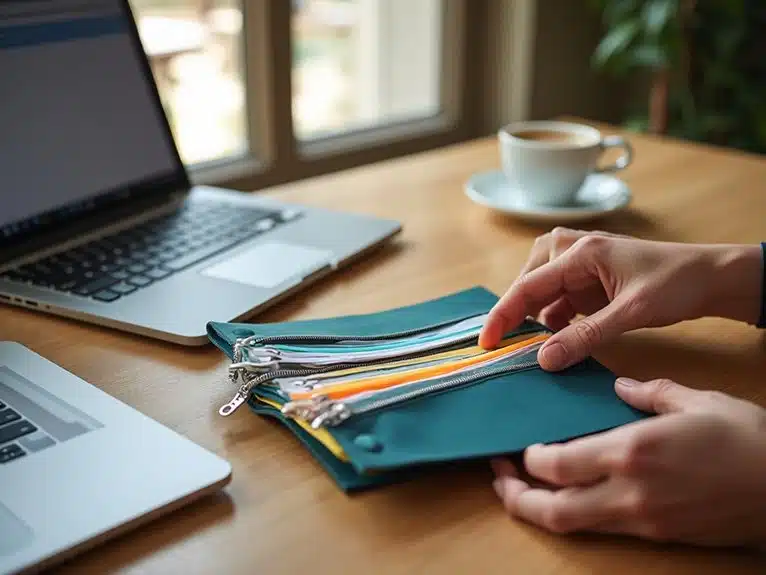
Nach Abschluss der Komprimierung erscheint die Zip-Datei im selben Verzeichnis wie die Originaldateien und zeigt ein Ordnersymbol mit einer Reißverschluss-Grafik-Überlagerung an.
Benutzer sollten die komprimierte Dateigröße überprüfen, um sicherzustellen, dass sie unter Outlooks Anhangslimit von 20 MB liegt. Wenn die Zip-Datei zu groß bleibt, sollten Sie erwägen, die Dateien in mehrere Archive aufzuteilen oder Cloud-Speicher-Alternativen zu nutzen.
Benennen Sie die Zip-Datei vor dem Anhängen mit einem beschreibenden Namen um, der ihren Inhalt klar angibt.
Klicken Sie mit der rechten Maustaste auf die Datei und wählen Sie Eigenschaften aus, um die endgültige Dateigröße zu bestätigen und eine erfolgreiche E-Mail-Übertragung ohne Ablehnungsfehler sicherzustellen.
Versenden von Zip-Datei-Anhängen über Outlook
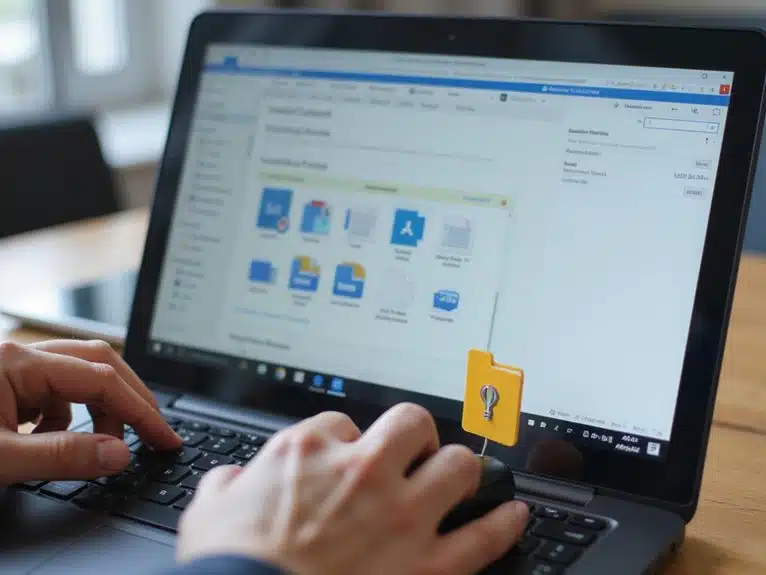
Um die vorbereitete ZIP-Datei anzuhängen, starten Benutzer Microsoft Outlook und klicken auf die Schaltfläche „Neue E-Mail”, um ein leeres Nachrichtenfenster zu öffnen.
Nach der Eingabe der Empfängeradresse und der Betreffzeile klicken sie auf das Symbol „Datei anhängen” im Menüband.
Benutzer navigieren dann zu dem Speicherort, an dem die ZIP-Datei gespeichert wurde, wählen sie aus und klicken auf „Einfügen”, um sie der Nachricht hinzuzufügen.
Der Anhang erscheint unterhalb der Betreffzeile mit der angezeigten Dateigröße.
Benutzer verfassen ihren Nachrichtentext und klicken dann auf „Senden”, um die E-Mail mit dem komprimierten Anhang an den Empfänger zu übermitteln.
Empfangene Zip-Dateien extrahieren
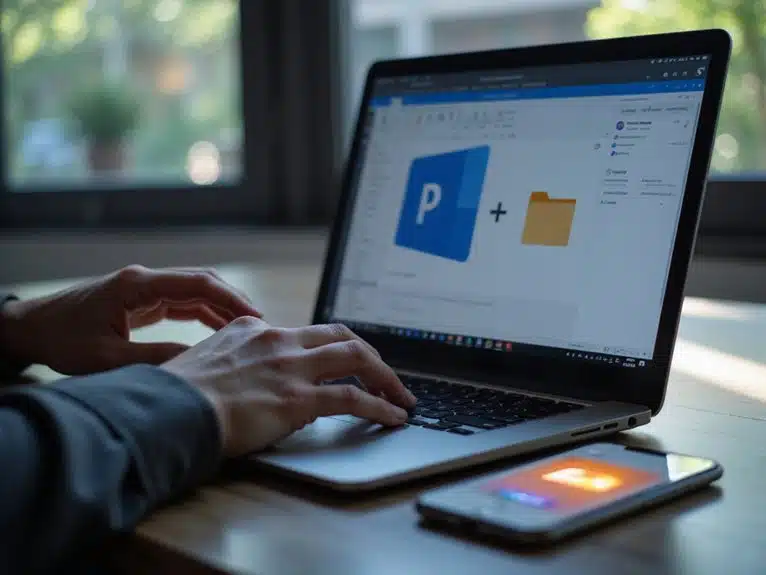
Wenn ein Empfänger eine E-Mail mit einem Zip-Datei-Anhang erhält, muss er zunächst die komprimierte Datei auf seinem Computer speichern, bevor er deren Inhalt entpacken kann.
Der Entpackvorgang erfolgt in folgenden Schritten:
- Klicken Sie auf den Pfeil nach unten neben dem Zip-Datei-Anhang und wählen Sie Speichern unter, um die Datei an einem bestimmten Ort zu speichern.
- Navigieren Sie mit dem Windows-Datei-Explorer zu der gespeicherten Zip-Datei.
- Klicken Sie mit der rechten Maustaste auf die Zip-Datei und wählen Sie Alle extrahieren aus dem Kontextmenü, um den Inhalt zu dekomprimieren.
Nach Abschluss der Extraktion werden die Originaldateien im neu erstellten Ordner zugänglich und sind einsatzbereit.
Nutzung von Microsoft OneDrive für die Speicherung großer Dateien
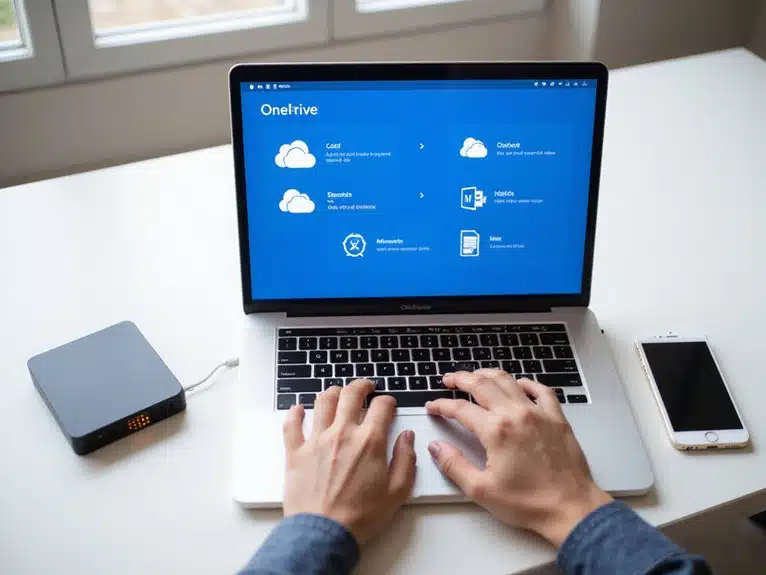
Cloud-Speicherdienste bieten eine alternative Lösung, wenn Dateianhänge die 20-MB-Grenze von Outlook überschreiten oder wenn mehrere große Dateien geteilt werden müssen. Microsoft OneDrive bietet 15 GB kostenlosen Speicherplatz für Kontoinhaber, der direkt über den Windows-Datei-Explorer zugänglich ist. Benutzer können Dateien in OneDrive-Ordnern organisieren und dann über das Rechtsklick-Kontextmenü Freigabelinks generieren. Das Freigabe-Dialogfeld stellt einen kopierbaren Link zum Einfügen in Outlook-Nachrichten bereit, sodass Empfänger Dateien ohne E-Mail-Größenbeschränkungen herunterladen können. Darüber hinaus kann die Verwendung von automatischen Updates für Plugins Ihr Dateifreigabe-Erlebnis verbessern, indem sichergestellt wird, dass alle Tools auf dem neuesten Stand sind und korrekt funktionieren.
| Speicherdienst | Kostenloser Speicher | Integrationsmethode |
|---|---|---|
| OneDrive | 15 GB | Windows-Datei-Explorer |
| Google Drive | 15 GB | Weboberfläche |
| Dropbox | 2 GB | Desktop-Anwendung |
| iCloud | 5 GB | Cloud-Synchronisierung |
| Box | 10 GB | Browserbasiert |
Generieren und Teilen von OneDrive-Links per E-Mail
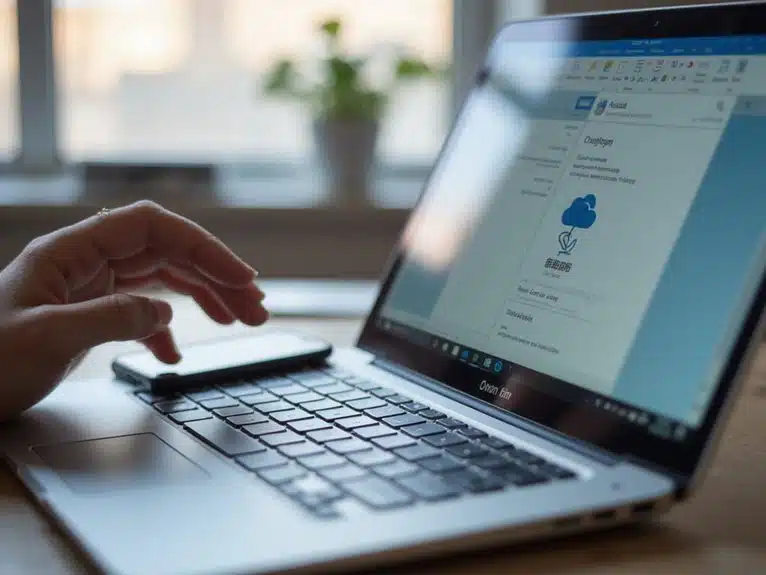
Sobald Dateien in OneDrive-Ordner hochgeladen wurden, müssen Benutzer teilbare Links erstellen, um Inhalte über Outlook zu verteilen.
Teilbare Links verbinden OneDrive und Outlook und ermöglichen eine nahtlose Inhaltsverteilung ohne die Einschränkungen traditioneller E-Mail-Anhänge.
Der Freigabeprozess umfasst:
- Zugriff auf Freigabeoptionen durch Rechtsklick auf den OneDrive-Ordner oder die Datei und anschließende Auswahl von „Weitere OneDrive-Freigabeoptionen” aus dem Kontextmenü.
- Link generieren mithilfe des angezeigten Dialogfelds „Freigeben”, das eine URL für den Empfängerzugriff erstellt.
- Link kopieren und einfügen durch Klicken auf die Schaltfläche „Kopieren” und anschließendes direktes Einfügen in den Outlook-E-Mail-Text.
Diese Methode umgeht Beschränkungen der Anhangsgröße und gewährleistet gleichzeitig einen unkomplizierten Dateizugriff für Empfänger. Darüber hinaus verbessert die Verwendung von Cloud-Speicherlösungen wie OneDrive die Backend-Sicherheit für sensible Dateien, die per E-Mail geteilt werden.
Best Practices für das Teilen großer Dateien in Outlook

Das Verständnis der 20-MB-Anhangsbegrenzung von Outlook ermöglicht es Benutzern, die geeignete Dateifreigabemethode vor dem Verfassen von E-Mails auszuwählen.
Das Komprimieren von Dateien in Zip-Ordner reduziert die kumulative Größe bei gleichzeitiger Wahrung der Datenintegrität. Cloud-Speicherdienste wie OneDrive bieten zuverlässige Alternativen für Dateien, die die Größenbeschränkungen überschreiten, und bieten 15 GB kostenlosen Speicherplatz.
Empfänger müssen über entsprechende Berechtigungen verfügen, um auf freigegebene OneDrive-Links zugreifen zu können. Die Überprüfung der Dateizugänglichkeit vor dem Senden verhindert Kommunikationsverzögerungen.
Bildanhänge profitieren von automatischen Größenanpassungsfunktionen, obwohl eingebettete Bilder davon unberührt bleiben. Die Organisation von Dateien in klar beschrifteten OneDrive-Ordnern optimiert die Navigation für Empfänger.
Diese Methoden garantieren eine erfolgreiche Zustellung großer Dateien und umgehen gleichzeitig Anhangsbeschränkungen.
Häufig gestellte Fragen
Kann ich das standardmäßige 20 MB Anhanggrößenlimit von Outlook erhöhen?
Das bereitgestellte Wissen gibt keine Methoden an, um das standardmäßige 20-MB-Anhangslimit von Outlook zu erhöhen. Benutzer müssen stattdessen innerhalb dieser Einschränkung arbeiten, indem sie Komprimierungstools, Funktionen zur Bildgrößenänderung oder Cloud-Speicherdienste wie OneDrive nutzen.
Welche Dateitypen sind unsicher, um sie als E-Mail-Anhänge zu versenden?
Ausführbare Dateien (.exe, .bat, .cmd), Skriptdateien (.js, .vbs) und bestimmte komprimierte Formate können von E-Mail-Anbietern aufgrund von Sicherheitsrisiken blockiert werden. Outlook blockiert automatisch potenziell gefährliche Dateitypen, um die Übertragung von Malware zu verhindern und Benutzer vor Bedrohungen zu schützen.
Wie schütze ich eine Zip-Datei mit einem Passwort, bevor ich sie versende?
Wie beim Schutz digitaler Wertgegenstände in einem Tresor muss man Drittanbieter-Software wie 7-Zip oder WinRAR verwenden, um Zip-Dateien mit einem Passwort zu schützen, da das native Komprimierungstool von Windows keine integrierten Verschlüsselungsfunktionen zur Sicherung komprimierter Archive bietet.
Gibt es Alternativen zu OneDrive für das Teilen großer Dateien?
Ja, es existieren mehrere Alternativen zu OneDrive für das Teilen großer Dateien. Cloud-Speicherdienste wie Dropbox und Google Drive bieten ähnliche Funktionalität und stellen kostenlose Speicheroptionen sowie teilbare Links bereit, die in Outlook-E-Mails eingefügt werden können.
Was passiert, wenn die E-Mail meines Empfängers große Anhänge ablehnt?
Wenn der E-Mail-Server des Empfängers große Anhänge ablehnt, erhält der Absender normalerweise eine Rücksendebenachrichtigung. Um dies zu lösen, sollte man alternative Methoden wie Cloud-Speicher-Links, Dateikomprimierung verwenden oder die Dateien in kleinere Nachrichten aufteilen.
Kernaussagen
Während einige Nutzer befürchten, dass cloudbasiertes Teilen die Dateisicherheit gefährdet, bieten moderne Verschlüsselungsprotokolle in OneDrive tatsächlich einen überlegenen Schutz im Vergleich zu traditionellen E-Mail-Anhängen. Die erfolgreiche Übertragung großer Dateien über Outlook erfordert die Auswahl der geeigneten Methode basierend auf Dateigröße und Empfängerbedürfnissen. Ob durch Bildkomprimierungstechniken, das Erstellen von Zip-Archiven oder die Implementierung der OneDrive-Integration – jede Lösung erhält die Workflow-Kontinuität ohne Kompromisse bei der Datenintegrität. Die Beherrschung dieser Anhangstrategien eliminiert Zustellungsfehler und garantiert nahtlose Zusammenarbeit über professionelle Kommunikationskanäle hinweg.
